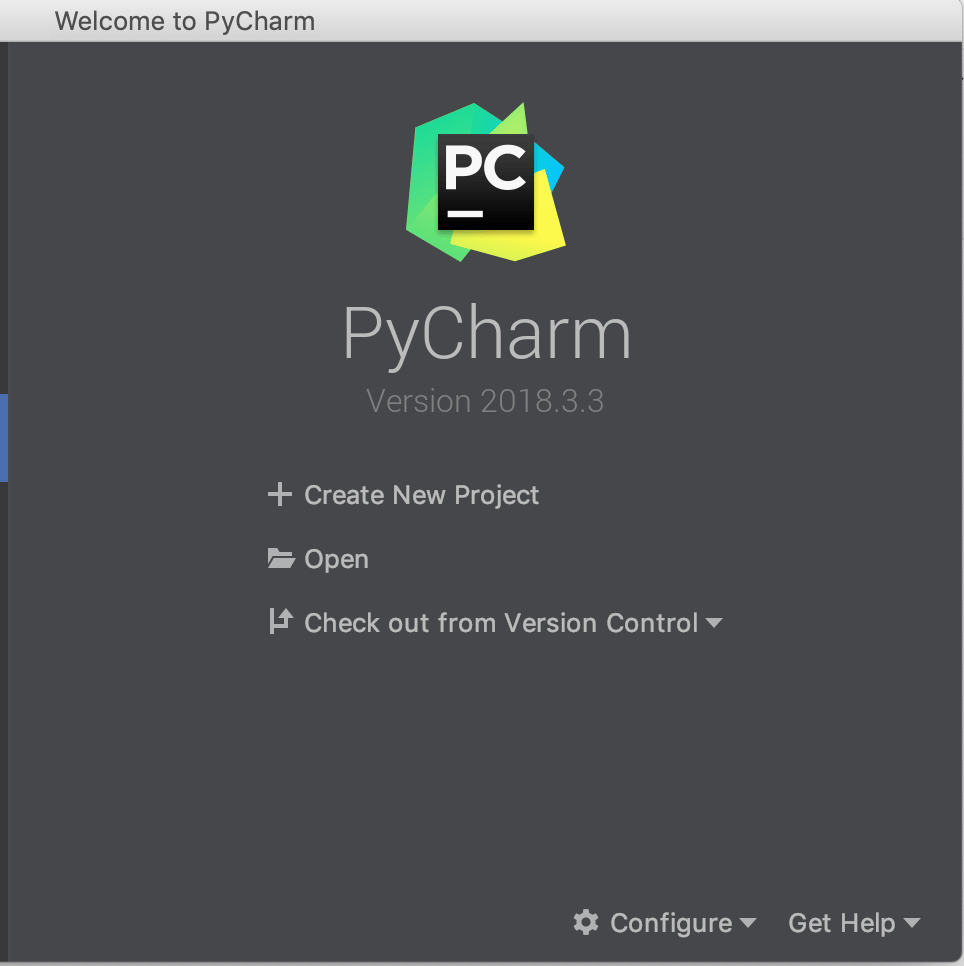本記事ではPyCharmでGit管理をする方法について紹介します。
PyCharmを使えばGitコマンドを覚えなくても簡単な操作でバージョン管理が可能です。
Gitコマンドはそこまで複雑ではありませんが、作業効率化にも繋がるので機能を有効活用しましょう。
PyCharmでGit管理を行う方法〜GitHubと連携について紹介〜
PyCharmでGit管理を行う各種方法について説明します。
Gitレポジトリからソースコードをクローンする
VCSからクローンをする手順は以下の通りです。
GitHubの操作
GitHubの操作は以下の通り。
1.チェックアウトしたいレポジトリのページを開きます
2.「clone or download」をクリックします
3.表示されるURLをコピーします

PyCharmでの操作
1.PyCharmメニュー「VCS」→「Checkout from Version Control」→「Git」の順に選択します

以上でチェックアウトは完了です。
今回はGitHubの使い方でしたが他のバージョン管理でもレポジトリ名を貼り付けてクローンすればOKです。
ブランチを操作する
PyCharm上でブランチの各種操作が可能です。
具体的には以下のようなものがあります。
・リモートブランチを作成する
・リモートブランチを削除する
・ブランチをチェックアウトする
・ブランチ名を変更する

バージョン管理している場合は右下にブランチ名が表示されます。
ブランチ名をクリックすることでブランチの各種操作が可能です。
変更のコミット・プッシュ・プル

ブランチのコミット・プッシュ・プルもPyCharm上の操作で行うことができます。
ブランチに変更をコミット&プッシュは「VCS」の「Git」から行うことができますが、よく使うのでショートカットキーを覚えておきましょう。
ショートカットキーは以下の通り。
コミット&プッシュ:CTR+K
プッシュ:CTR+Shift+K
ブランチからコードの変更をプルは「VCS」の「Git」から行うことができます。
PyCharm上でGitコマンドを実行する方法

一部コマンドはPyCharmのGUIでは操作できませんが、ターミナルを開くことでGitコマンドを直接実行することができます。
PyCharmのバージョン管理に関する便利機能
PyCharmのバージョン管理に関する便利機能がいくつか備わっています。
リビジョン間・ブランチ間の差分比較機能
リビジョン間やブランチ間での差分を比較することも可能です。
特定の差分行の置き換えも簡単にできます。
修正リビジョンの一覧表示機能
修正リビジョンを一覧表示できる機能です。
どのバージョンでどんな変更がされたかわかる他、ブランチの修正状況も図で確認できます。
リビジョンをクリックすることで対象リビジョンをチェックアウトすることも可能です。
1.下部のメニューから「Version Control」をクリックします
2.「Log」をクリックします
以上の操作を行うと以下のような修正リビジョン一覧を表示できます。

終わりに:Gitを使うならPyCharmの機能を活用しよう
PyCharmを使えばGitコマンドに詳しくなくてもGit管理ができるようになります。
Gitコマンドは難しいものではありませんが、作業効率化にも繋がるので有効活用するようにしましょう。
また、通常のGit管理以外にもリビジョン間比較やリビジョンログの表示など、便利な機能が備わっています。
PyCharmのCommunity版であれば無料で使うことができるので是非活用してみてください。
PyCharmまとめTOP>>PyCharmの使い方まとめ
おすすめ記事>>PythonにおすすめのノートPC4選+パソコンの選び方